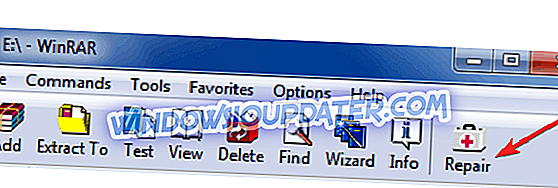Jak opravit poškozené soubory RAR
- Použijte vestavěný nástroj WinRAR
- Použijte možnost „Otevřít pomocí Průzkumníka souborů“
- Použijte místní nabídku
- Software pro obnovu třetích stran
Soubor RAR je populární formát souboru pro ukládání dat, který podporuje kompresi uvolněných dat. Obecně se používá ke komprimaci souborů, aby zabíral méně místa ve vašem systému. Po komprimaci souboru mohou uživatelé snadno přenášet soubory přes internet.
Narazíte stále na chybovou zprávu Chyba WinRAR, která je poškozena ? Je tato chyba brání otevření souborů RAR v počítači se systémem Windows 10? Zde je několik řešení, která vám mohou pomoci problém vyřešit.
ŘEŠENO: Problémy s hlavičkou s poškozeným WinRar
Řešení 1: Použijte vestavěný nástroj WinRAR
WinRAR nástroj podporuje vestavěnou opravu funkce, která může opravit poškození z RAR a ZIP archivů. Chcete-li tento nástroj používat, postupujte takto:
- Otevřete v počítači nástroj WinRAR
- Stisknutím kláves CTRL + O otevřete archiv
- Vyberte poškozený archiv ze systémového adresáře
- Klikněte na kartu Nástroje a vyberte možnost Opravit archiv
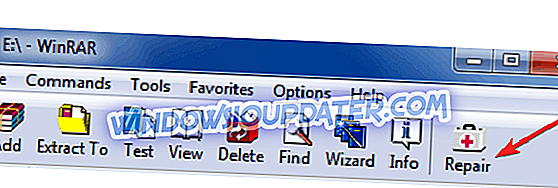
- Kliknutím na tlačítko Procházet vyberte umístění nového opraveného archivu
- Vyberte libovolné umístění ze systémového adresáře
- Zaškrtněte políčko Ošetřit poškozený archiv jako RAR a klepněte na tlačítko OK
- Během několika sekund bude vybraný archiv opraven a znovu vytvořen v místě, které jste vybrali dříve. Opravený soubor bude uložen pod novým souborem s nově vytvořeným připojením k přední části názvu souboru
- SOUVISEJÍCÍ : Jak extrahovat soubory RAR ve Windows 8, Windows 10: Snadný průvodce
Řešení 2: Použijte volbu „Otevřít pomocí Průzkumníka souborů“
Další návrh pro vás je postupovat podle velmi jednoduchých kroků popsaných níže a zjistit, zda vám to pomůže vyřešit váš problém:
- Klepněte na poškozený soubor ZIP
- Na kartě Domů vyberte možnost Vlastnosti a otevřete ji
- Nastavit Otevřít pomocí Průzkumníka souborů, na kartě Obecné a odemknout možnost Zabezpečení. Poté klepněte na tlačítko OK
- Přejděte na kartu Vybrat na kartě Zobrazit ve vybraném souboru a klepněte na příkaz Extrahovat vše
Řešení 3: Použijte místní nabídku
Pokud váš komprimovaný archiv RAR není velkým softwarem, ale archiv s několika soubory, například obrázky, můžete vyzkoušet níže popsané kroky:
- Vyberte svůj RAR archiv a klikněte na něj pravým tlačítkem myši. Zvolte Rozbalit soubory v zobrazené místní nabídce
- V okně Extrakce cesty a možností vyberte složku, do které chcete uložit dekomprimovaný archiv, a zaškrtněte políčko Zachovat rozbité soubory v části Různé
- Klepnutím na tlačítko OK zahájíte extrakci. Když se objeví chybové hlášení, ignorujte je a pokračujte v extrahování archivu.
Řešení 4: Software pro obnovu třetích stran
Pokud je korupce závažná a archiv nelze opravit výše popsanými metodami, můžete vyzkoušet některý software pro obnovu třetích stran. Na trhu existuje mnoho softwarových společností, které poskytují software pro obnovu poškozených RAR archivů třetích stran. Než však použijete jakýkoli software třetích stran, doporučujeme vám, abyste si o něm přečetli a také si přečetli některé recenze online. Většina softwaru třetích stran je k dispozici s bezplatnou zkušební verzí nebo demo verzí. Demo verze fungují podobně jako licencované verze a pomáhají uživatelům zkoumat software.
- SOUVISEJÍCÍ : 8 + nejlepší nástroje pro kompresi souborů pro Windows 10
S cílem překonat tento scénář poškození souboru RAR archiv záhlaví, doporučujeme, abyste se vyhnuli nesprávnému uzavření souboru RAR a ujistěte se, že jste přestali stahovat soubor RAR, když máte připojení k Internetu s nízkou rychlostí. Doufáme však, že vám tato příručka pomohla extrahovat soubory RAR a pokud máte jiné návrhy, neváhejte použít níže uvedenou sekci s komentáři.
SOUVISEJÍCÍ POKYNY:
- Otevřete RAR soubory ve Windows 8, Windows 10 s UnCompress alternativy
- Otevřete libovolný soubor RAR okamžitě pomocí aplikace RAR Opener
- Jak vytvořit a extrahovat soubory RAR v systému Windows 10
- 5 open-source archivátory souborů k použití